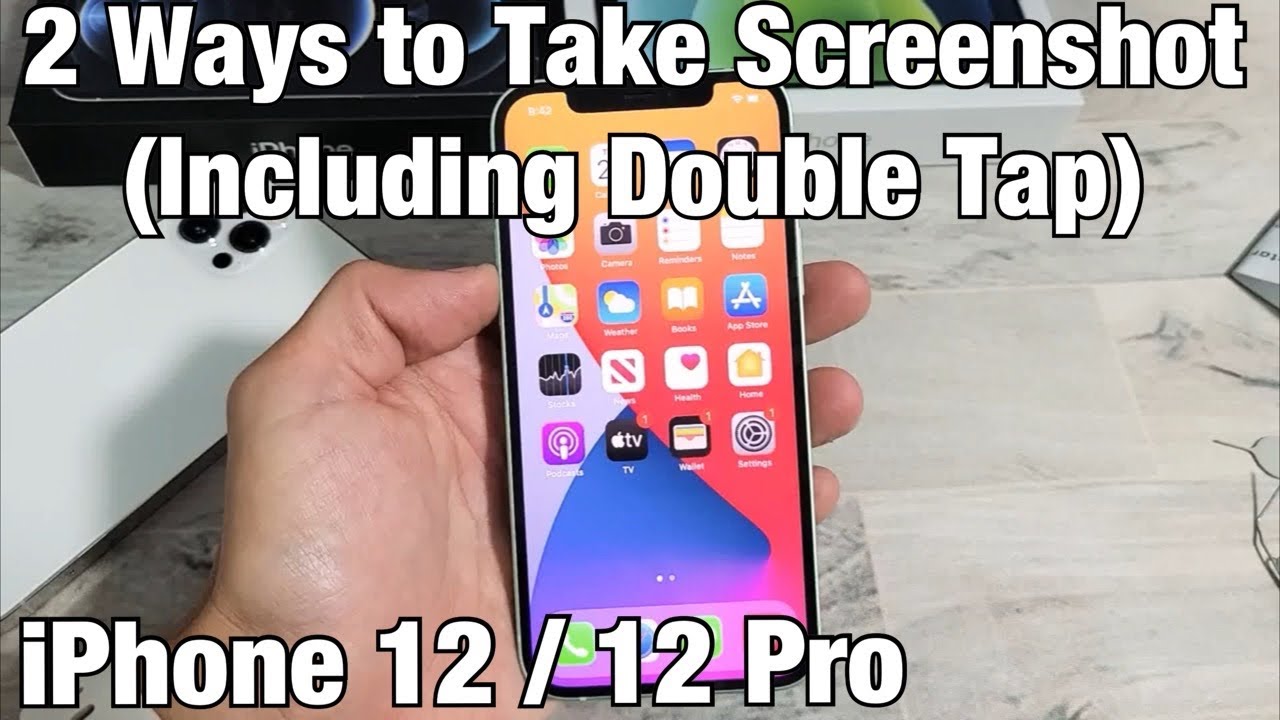115
Скрийншотът на iPhone 12 се прави бързо и може да ви помогне да запазите важна информация или да споделите моменти.
Създаване на екранна снимка на iPhone 12: как да заснемете екрана си
Направата на екранна снимка на iPhone 12 може да бъде много полезна: например, можете да изпратите на приятел или приятелка част от уеб страница. С iPhone 12 е много лесно да направите такава екранна снимка:
- Можете да направите екранна снимка на iPhone с комбинация от бутони. За целта натиснете едновременно бутона за включване (отдясно) и бутона за увеличаване на звука (отляво). Когато снимката на екрана е направена, екранът на вашия iPhone светва за кратко.
- С iPhone 12 можете да редактирате снимката на екрана си директно от версия iOS 14. След като направите снимката на екрана, тя се появява в малък прозорец в долния ляв ъгъл на дисплея. Натиснете върху тази картинка, за да редактирате екранната снимка.
- Така можете да изрежете екранната снимка, да добавите бележки чрез иконата с молив, да я споделите с приятели и познати чрез различни приложения и да я запазите чрез отметката.
- Заснетата снимка на екрана се запазва в приложението „Снимки“. Отидете в „Колекции“ > „Видове медии“ > „Снимки на екрана“, където ще намерите всички снимки на екрана.
- Ако не сте доволни от снимката на екрана, можете да я изтриете веднага след заснемането с X.
Записване на видео на екрана на iPhone 12: стъпка по стъпка инструкции
С iPhone 12 можете да правите не само снимки на екрана. Възможно е и записване на видео на екрана.
- Ако искате да направите видео на екрана, отворете контролния център: за целта плъзнете с пръст от горния десен ъгъл на началния екран надолу.
- Тук трябва да видите кръг с точка. Този символ е запис на екрана. Когато натиснете бутона, записът на екрана започва след отброяване на три секунди.
- Можете да спрете видеозаписа на екрана, като натиснете отново бутона в контролния център.
- Ако не намирате символа за запис на екрана в контролния център, трябва да го добавите. За целта отворете „Настройки“ и отидете в менюто „Контролен център“.
- В „Персонализиране на контролите“ ще намерите опцията „Запис на екрана“. Натиснете зеленото плюсче. След това можете да стартирате видеозапис на екрана чрез контролния център.
- Записаното видео на екрана можете да намерите в приложението „Снимки“ в „Записи на екрана“.
iPhone 12: Запазване на уеб страници като цялостни екранни снимки
Ако искате да направите не само екранна снимка на видимото съдържание на екрана си, но и да включите елементи, които са извън границите на екрана, това също е много лесно. Така например можете да запазите цели уеб сайтове като екранни снимки, без да се налага да правите няколко екранни снимки.
- За целта натиснете кратко бутона за включване и бутона за увеличаване на звука.
- След това кликнете върху „Цялата страница“. Тук можете да коригирате избора си.
- Плъзнете пръста си надясно в предварителен преглед. По този начин можете да изобразите по-голям фрагмент в екранната снимка. Ако искате да покажете по-малко съдържание, можете да изрежете изображението отново.
- Ако искате да запазите екранната снимка като изображение, натиснете отметката и след това „Запази в „Снимки““.
- Алтернативно е възможно да запазите цялата страница като PDF файл. За целта трябва да натиснете „Запази PDF в „Файлове““. Сега изберете място за съхранение, където по-късно ще можете да намерите файла.